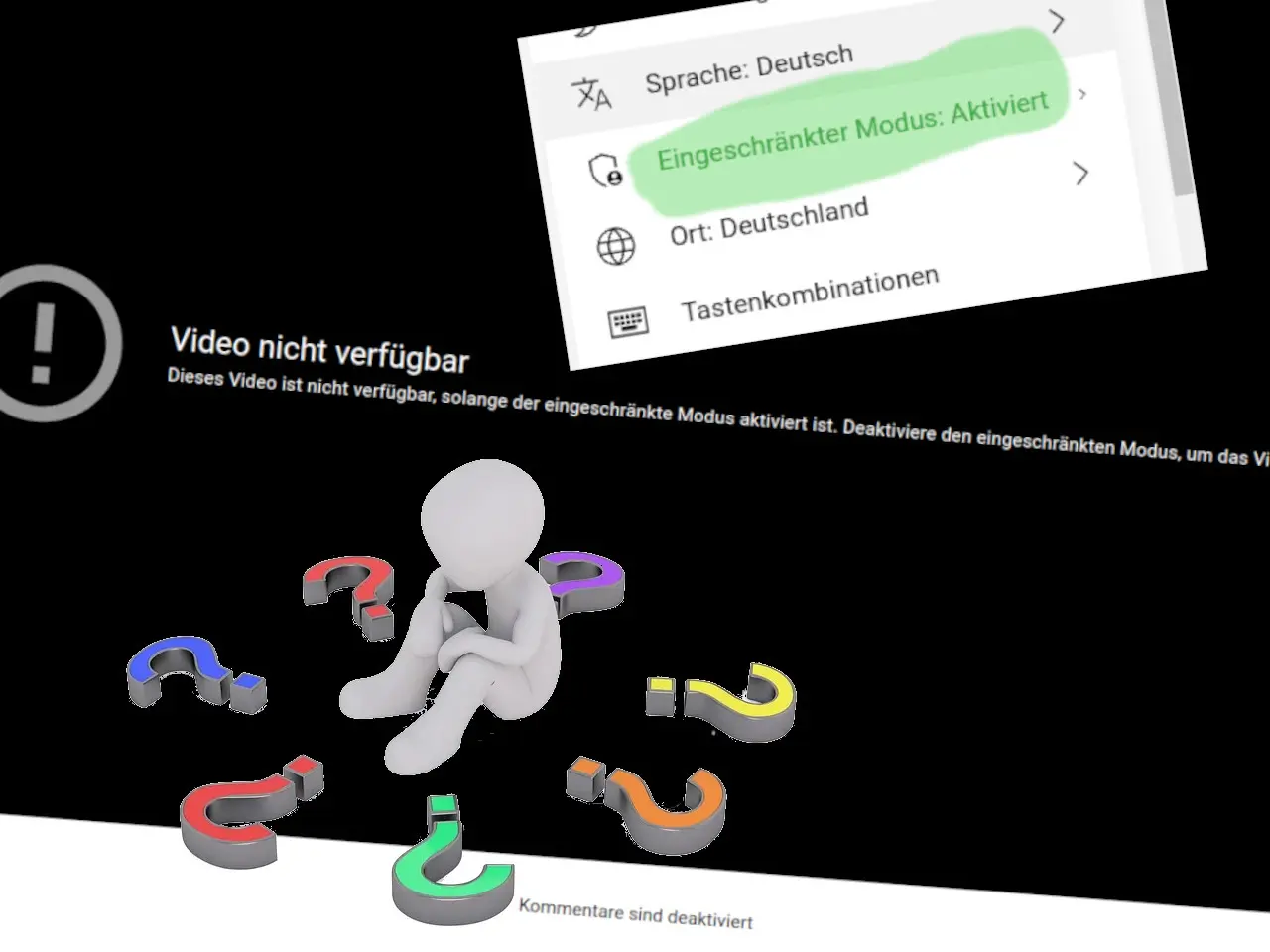Auch mich erwischte es nun: plötzlich konnte ich keine Videos mehr von meinen üblichen Kanälen sehen und Kommentare sah ich auch keine mehr: eingeschränkter Modus!
„Von Deinem Netzwerkadministrator aktiviert …“ – „Von wegen, ich habe nichts gemacht!“ – dachte ich jedenfalls.
Inhalt:
Eingeschränkter Modus
Das ist der Modus, mit dem man in YouTube keine Kommentare mehr lesen und durch den einem Videos vorenthalten werden, in denen jemand schimpft. Oder schlimmeres. Die Kommentare wären ja nicht weiter schlimm. Die meisten dort kann man eh vergessen, das ist eher geistloses Gestammel als ein Beitrag zum Vorankommen der Menschheit. Aber ich will schon noch meine Dashcam-Videos sehen können.
Wenn auch Du dieses Problem hast, versuchen wir es jetzt strukturiert zu lösen. Nach jedem Schritt testen wir, ob der eingeschränkte Modus deaktiviert wurde.
YouTube im Web
Profilbild –> Eingeschränkter Modus
Hier wirst Du es nicht deaktivieren können, sonst wärst Du nicht hier, oder?
YouTube-App
Wir testen es in der YouTube-App gegen:
Profilbild –> Allgemein –> Eingeschränkter Modus
Den schalten wir mal ein und wieder aus.
Router
Ist im Router oder der Firewall, bzw. in Pi-hole im DNS-Bereich Safe-Search aktiviert?
Diese deaktivieren wir nun.
In der Fritz!Box sind unter Internet –> Filter Jugendschutzfilter aktiv?
Löschen, bzw. die Zuordnung zu den Geräten prüfen, nicht, dass die Rechner der Kinder unbeschränkt sind, während der eigene Rechner „safe searcht“.
Sind im DNS- oder DHCP-Bereich der Router Einträge wie
forcesafesearch.google.com
oder
216.239.38.120
eingetragen? Dann diese löschen, bzw. durch folgende ersetzten:
Primärer DNS:
IPv4: 8.8.8.8.
IPv6: 2001:4860:4860::8888
dns.google.com
Sekundärer DNS:
IPv4: 1.1.1.1.
IPv6: 2606:4700:4700::1111
1dot1dot1dot1.cloudflare-dns.com
Caches im Browser löschen
Firefox: Einstellungen –> Datenschutz & Sicherheit –> Cookies und Website-Daten –> Daten entfernen
Chrome: Einstellungen –> Datenschutz & Sicherheit –> Browserdaten löschen
Edge und Chromium sind nur Chrome-Derivate, da ist es ähnlich.
Prozesse abwürgen
Ein Neustart würde das gleiche machen, aber manchmal wollen wir das nicht. In dem Falle gehen wir wie folg vor:
Den Browser schließen wir ganz normal und warten noch einige Sekunden, dass auch alle Prozesse beendet wurden.
Windows
Die Tasten Steuerung-Umschalt-Escape gemeinsam drücken. Im Taskmanager auf den Tab Prozesse gehen und hier nach dem Namen des Browsers suchen, rechte Maustaste, Task beenden.
Ubuntu
Das gleiche wie unter Windows: die App „Systemüberwachung“ starten, den Namen des Browsers eintippen, alle seine Prozesse auf einmal markieren, rechte Maustaste, Abwürgen.
Caches im System löschen
Windows
Ach, das geht, aber das ist so kompliziert, das lassen wir hier. Mach eben einen Neustart, das ist einfacher.
Ubuntu
sudo su sync; echo 3 > /proc/sys/vm/drop_caches exit
Beschränkungen prüfen
https://www.youtube.com/check_content_restrictions
DNS und HTTP-Header sind unbeschränkt?
Das Konto ist nicht beschränkt?
Hier gibt es vielleicht bereits einen Hinweis.
Neustart
Reboot tut gut, unter Windows ohnehin, aber auch andere OS könnten Probleme haben, den Cache zu löschen. Das ist nun unsere letzte Chance, ohne eingreifende Änderungen gewesen.
Plugins deaktivieren
Firefox: Burgermenü –> Hilfe –> abgesicherter Modus
Chrome: Strg-Umschalt-N
Browser reinstallieren
Ja, das schmerzt! Unter Windows ist das klar, das kennt jeder. Nach nur dreißig Klicks ist das ja auch innerhalb von wenigen Dutzend Minuten erledigt.
Unter Ubuntu ist das ähnlich: Die App „Ubuntu Software“ öffnen, Reiter „Installiert“ und hier den Browsernamen eintippen und ihn dann deinstallieren.
Händisch
Auf der Kommandozeile können wir das aber auch machen. Haben wir Snap für die Installation benutzt, ersetzen wir einfach „apt“ durch „snap“ in den Bei
Chrome
sudo apt purge google-chrome-stablesudo su rm -r ~/.config/google-chrome rm -r ~/.cache/google-chrome
Firefox
sudo apt purge firefox rm -r ~/.mozilla rm -r ~/.cache/mozilla rm -r /etc/firefox
Wir löschen sicherheitshalber noch die Cache- und Konfigurations-Ordner in den Beispielen.
Jetzt die Browser wieder installieren.
Mein Fehler?
„Ich habe nichts gemacht!“ – das hörte ich im 1st und 2nd-Level-Support immer von den Usern. Und was habe ich gemacht? Ich habe die DNS-Server bei der DHCP-Verwaltung meines IPFire geändert, als mein PIHole mit defekter SD-Karte seinen Dienst verweigerte. Dadurch war der IPFire wieder primärer DNS-Server im Netz und dort hatte ich vor Monaten testweise mal „SafeSearch“ + „Auch für YouTube“ eingeschaltet. Habe den DNS im DHCPD auf 8.8.8.8 gestellt, der ist für meinen Standort der schnellste DNS-Server.
Fazit
An einem dieser Punkte wird es gelegen haben. Falls Du minderjährig bist und dieses Problem hast, dann frag doch Deine Eltern, ob Du nicht langsam alt genug bist, um in die gefährlichen Weiten des Internetzes entlassen zu werden. Die haben sicher eine Kindersicherung für Deine Geräte aktiviert.
Wenn Du über das Mobilfunknetz diese Probleme nicht hast, dann wird es wohl genau daran liegen.